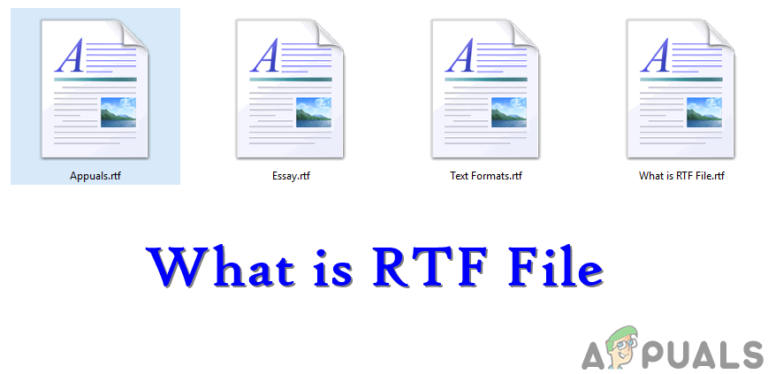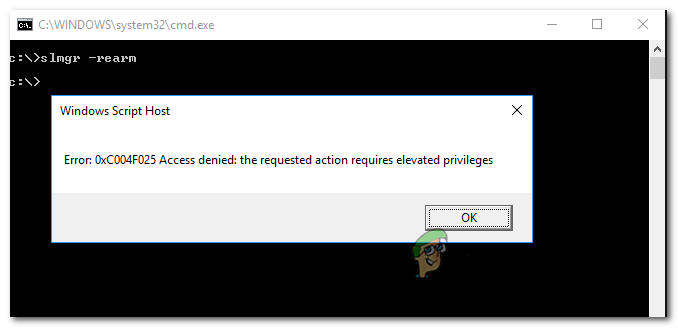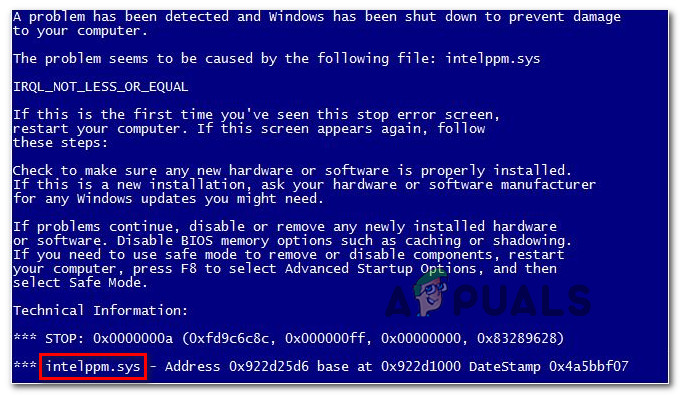Nintendo 3DS или 2DS не будут подключаться к Wi-Fi Ошибка «003-1099»
Ошибка 3ds 003-1101 вызвана проблемами с сетевым подключением. Это может быть связано с маршрутизатором или сетевым адаптером, встроенным в 3D, или с 3D-сервером. Это также может быть вызвано из-за несовместимости со спецификацией беспроводной сети между маршрутизатором и Nintendo 3ds.
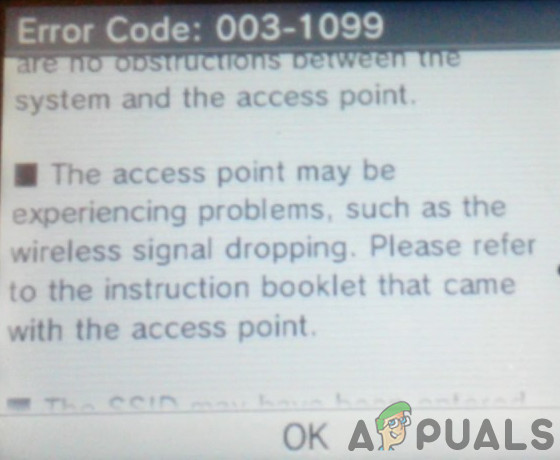 Код ошибки 3ds 003-1101
Код ошибки 3ds 003-1101
Программы для Windows, мобильные приложения, игры - ВСЁ БЕСПЛАТНО, в нашем закрытом телеграмм канале - Подписывайтесь:)
В чем причина ошибки «3ds code 003-1101»?
Мы обнаружили, что основными причинами являются:
- Неправильная конфигурация сети: в некоторых случаях SSID или пароль для интернет-соединения могут быть введены неправильно, из-за чего возникает ошибка. Иногда это может вызывать затруднения, когда подключение к Интернету, по-видимому, было подключено, но в действительности доступ в Интернет не предоставляется. Отсутствие доступа к Интернету также может вызвать проблему «Произошла ошибка» на консоли 3ds.
- Переадресация портов. Возможно, что определенные порты, к которым устройство пытается получить доступ, либо заблокированы, либо еще не переадресованы, из-за чего у консоли возникают проблемы при попытке подключения к Интернету. Важно, чтобы все порты были переадресованы правильно, чтобы было установлено интернет-соединение. Порты используются устройством для установления канала связи со своими серверами, и это очень важно для его работы.
- Режим 802.11: если маршрутизатор передает данные на частоте, которая не распознается консолью, будет сгенерирована ошибка. Существует три типа режимов 802.11: 802.11b, 802.11 g и режим 802.11n. Все они имеют разные уровни безопасности и скорости, но Nintendo распознает только режим передачи 802.11b, и, если маршрутизатор настроен на передачу с другим, будет видна ошибка.
Как исправить проблемы с сетевым подключением 3DS или 2DS
1. Измените конфигурацию сети
Если некоторые конфигурации на консоли не были выполнены точно, эта ошибка может быть вызвана. Поэтому на этом этапе мы будем изменять конфигурацию сети. Для этого:
- В главном меню нажмите «Настройки системы» и выберите «Настройки Интернета».
 Нажав на «Настройки Интернета»
Нажав на «Настройки Интернета» - Нажмите кнопку «Настройки подключения», а затем выберите «Новое подключение».
 Выбор опции «Новое соединение»
Выбор опции «Новое соединение» - Выберите опцию «Ручная настройка» и нажмите кнопку «Поиск доступа».
 Нажав на опцию «Поиск точки доступа»
Нажав на опцию «Поиск точки доступа» - Выберите имя вашего беспроводного соединения и нажмите «ОК».
- Точно введите данные конфигурации сети и нажмите «ОК» для подключения.
- После установления соединения проверьте, сохраняется ли проблема.
2. Переадресация портов
Вам нужно будет открыть определенные порты, чтобы сделать интернет доступным для устройства. Это необходимо сделать с главной страницы маршрутизатора, и большинство людей могут не иметь доступа к соответствующим настройкам для выполнения этих задач. Поэтому рекомендуется связаться с вашим Интернет-провайдером и попросить его открыть следующие порты для вашего маршрутизатора:
Порты UDP: 442 – 445 и 28000 – 29500
Кроме того, заставьте их разрешать соединения UDP и убедитесь, что они также разрешают соединения типа UPnP, эти соединения очень полезны для установления быстрых и надежных соединений с игровыми серверами, чтобы уменьшить задержку и обеспечить бесперебойную работу.
3. Измените беспроводной режим
Существует три типа режимов 802.11 в соответствии со стандартами беспроводной связи: режим 802.11g, 802.11b и 802.11n. Консоль 3DS поддерживает только режим передачи 802.11b / g, а некоторые современные беспроводные маршрутизаторы настроены на передачу только в стандартах 802.11n или 802.11g. Поэтому на этом этапе мы будем менять этот режим. Для этого:
- Введите свой IP-адрес в браузер и нажмите «Enter».
Примечание. Обычно это «192.168.1.1», «192.168.10.1» или «192.168.1.2». - Войдите на страницу под своим логином и паролем
Примечание. Обычно оно находится на задней панели маршрутизатора. Ввод информации для входа
Ввод информации для входа - Теперь, поскольку есть много интернет-провайдеров, и все они имеют разные страницы учетной записи, посмотрите на настройки «802.11» или опцию, которая позволяет вам настроить это.
- Измените режим передачи на «802.11b / g / n» или «802.11b / g».
 Выбор режима «802.11b / g / n»
Выбор режима «802.11b / g / n» - Сохраните настройки и перезагрузите роутер.
- Перезагрузите консоль и попробуйте снова установить соединение.
- Проверьте, сохраняется ли проблема
Программы для Windows, мобильные приложения, игры - ВСЁ БЕСПЛАТНО, в нашем закрытом телеграмм канале - Подписывайтесь:)

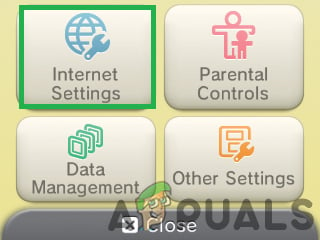 Нажав на «Настройки Интернета»
Нажав на «Настройки Интернета»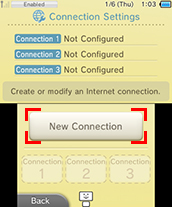 Выбор опции «Новое соединение»
Выбор опции «Новое соединение»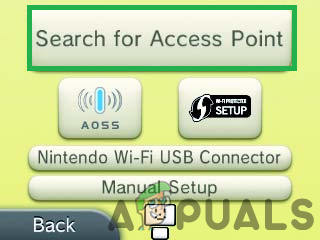 Нажав на опцию «Поиск точки доступа»
Нажав на опцию «Поиск точки доступа»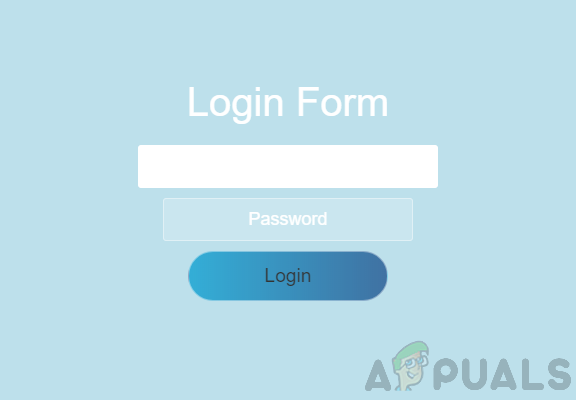 Ввод информации для входа
Ввод информации для входа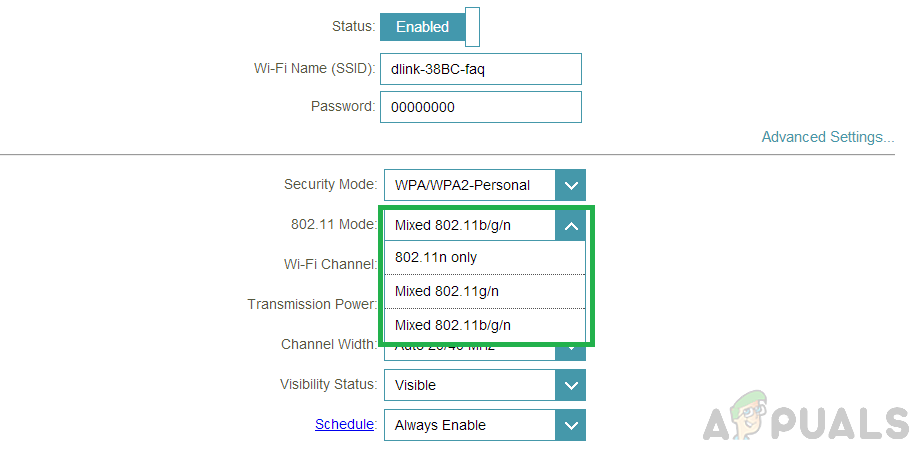 Выбор режима «802.11b / g / n»
Выбор режима «802.11b / g / n»![[FIX] Не удалось получить доступ к среде выполнения Javascript / VBScript для настраиваемого действия (ошибка 2738)](https://ddok.ru/wp-content/uploads/2020/11/Error-2738-Could-not-access-VBScript-runtime-for-custom-action.jpg)